笔记本电脑切换独立显卡 电脑双显卡如何切换到独立显卡
更新时间:2024-06-09 08:51:11作者:xtliu
在如今科技日新月异的时代,笔记本电脑已经成为人们生活中不可或缺的一部分,很多笔记本电脑都配备了双显卡,其中包括集成显卡和独立显卡。而在使用笔记本电脑时,有时候我们需要切换到独立显卡以获得更好的性能和体验。电脑双显卡如何切换到独立显卡呢?让我们一起来探讨一下。
具体方法:
1.强制切换的方法:
右键单击此电脑,选中属性,如下图所示
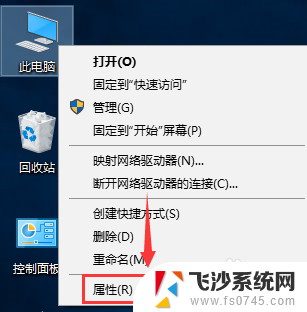
2.电脑属性界面点击设备管理器,如下图所示
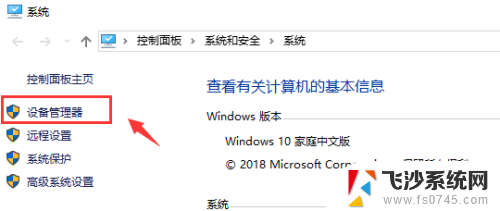
3.设备管理器中双击展开显示适配器,如下图所示
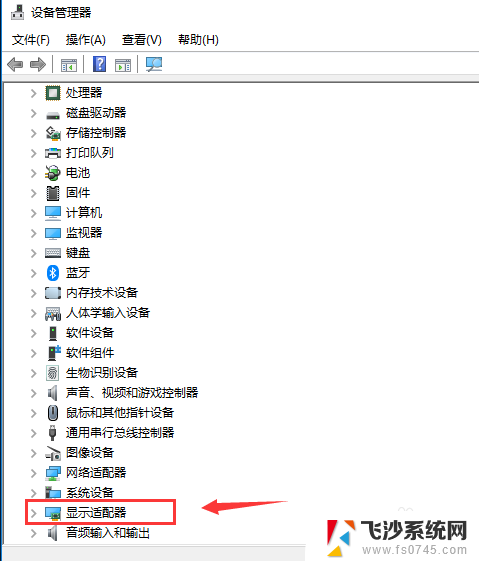
4.显示适配器你会看到两条显卡,右键单击你准备切掉的显卡。选中禁用设备,如下图所示

5.出现提示设备将停止运行,点击是,如下图所示
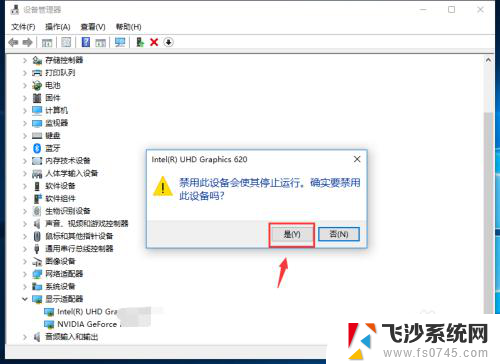
6.软件切换的方法:
右键单击桌面空白处,点击Nvidia控制面板。如下图所示
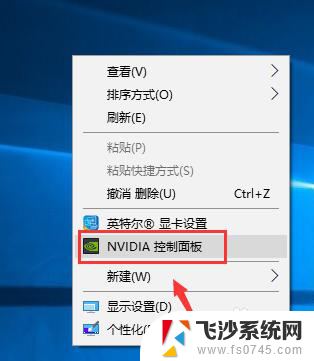
7.进入Nidia控制面板点击管理3D设置,如下图所示
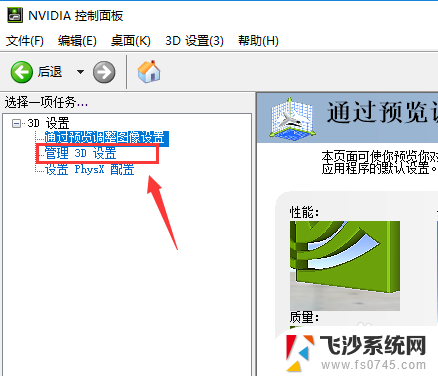
8.进入管理3D设置,点击首选图形显示卡。切换为NVidia高性能图形处理器或集成显卡,点击确定即可,默认的是自动!如下图所示
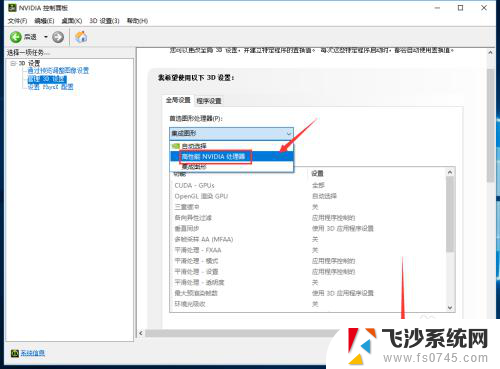
以上就是笔记本电脑切换独立显卡的全部内容,如果您遇到这种情况,可以按照小编提供的方法来解决问题,希望这些方法能对大家有所帮助。
笔记本电脑切换独立显卡 电脑双显卡如何切换到独立显卡相关教程
-
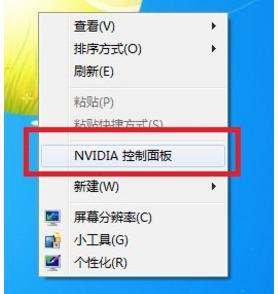 笔记本电脑有两个显卡怎么切换 如何轻松切换双显卡到独立显卡
笔记本电脑有两个显卡怎么切换 如何轻松切换双显卡到独立显卡2024-03-23
-
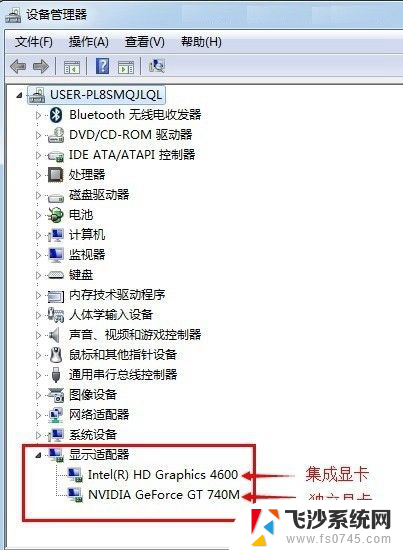 华硕fl5600l独立显卡如何设置 华硕笔记本双显卡切换教程
华硕fl5600l独立显卡如何设置 华硕笔记本双显卡切换教程2024-02-05
-
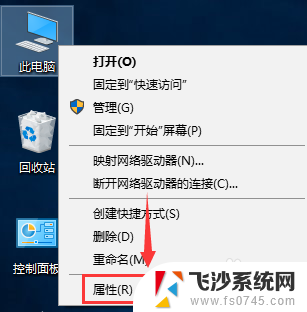 双显卡的电脑怎么切换 电脑双显卡如何切换到独立显卡
双显卡的电脑怎么切换 电脑双显卡如何切换到独立显卡2024-05-25
-
 怎么区分独立显卡还是集成显卡 如何切换计算机使用独立显卡或集成显卡
怎么区分独立显卡还是集成显卡 如何切换计算机使用独立显卡或集成显卡2024-02-02
- 笔记本独立显卡怎么开启独显 独立显卡启用方法
- 笔记本怎么设置显卡 笔记本电脑独立显卡怎么设置
- 如何分辨独立显卡和集成显卡 集成显卡和独立显卡的性能对比
- 怎么看笔记本是独显还是集成显卡 怎样判断电脑是集成显卡还是独立显卡
- 有独立显卡的笔记本吗 怎么确认笔记本电脑是否支持独立显卡
- 独立显卡是电脑自带的吗 筛选笔记本电脑时如何查看是否带独立显卡
- 电脑扩展屏幕分辨率怎么调 如何设置扩展屏与主屏幕分辨率相同
- iphone怎么用数据线传输文件到电脑 iPhone 数据线 如何传输文件
- 电脑蓝屏0*000000f4 电脑蓝屏代码0X000000f4解决方法
- 笔记本电脑如何调节显示屏亮度 笔记本电脑亮度调节不了
- 电脑两个盘怎么合并 电脑分盘如何合并
- 玩游戏电脑花屏是什么原因 玩游戏花屏原因分析
电脑教程推荐
- 1 iphone怎么用数据线传输文件到电脑 iPhone 数据线 如何传输文件
- 2 电脑蓝屏0*000000f4 电脑蓝屏代码0X000000f4解决方法
- 3 怎么显示回车符号 Word如何显示换行符
- 4 cad2020快捷工具栏怎么调出来 AutoCAD2020如何显示工具栏
- 5 微信怎么图片和视频一起发 微信朋友圈怎么一起发图片和视频
- 6 qq电脑登陆需要手机验证怎么取消 电脑登录QQ取消手机验证步骤
- 7 幻灯片背景图怎么全部更换 怎么一起换PPT全部页面的主题颜色
- 8 windows事件日志删除 Windows 10清除事件日志的快速方法
- 9 必须今天激活立即激活windows 电脑无法激活Windows怎么解决
- 10 oidroad音响怎么连蓝牙 如何配对蓝牙音箱